[sc_hello]
ドメインを取得する必要性については前の記事でもご紹介しています。

費用は発生しますが1日でも早く取得して育てていきたいので早めに取得しましょう。
費用が発生するとはいえ年間1円から数千円ですので気負わずに行きましょう!
ドメインの選び方
ドメインは一度決めたら基本的には変更することはありません。なのでここは慎重に選びましょう。
お名前の部分
ドメイン名はサイトの内容が分かる、かつ、シンプルで覚えてもらいやすいものが良いです。もしかしたらまだサイトのイメージが漠然としていて何を書けばいいか分からない方もいるかも知れません。
雑記ブログのようなブログをイメージしているのであれば自身のニックネームのようなものをドメインに設定しておくと後でブログの方向性が決まった時も対応しやすいです。
とりあえずダイエット系のブログにしようかな・・・で、○○diet.netを取得
ブログを書き始めたけれども方向性が定まらずダイエットのネタは1割にも満たない・・・
こんなことになるぐらいなら、saba-chan.net(※)のような漠然とした名前の方が融通が利きます。
(※)HNが「鯖ちゃん」だと仮定してます(笑)
拡張子(.〇〇)の部分
ドメインには【.com】【.co.jp】【.jp】【.net】【.org】などがあり、取得は早い者勝ちとなっています。
元々各拡張子にはそれぞれの意味がありましたが最近は【.co.jp】【.or.jp】を除いて、特に使い方に制約はないようです。
- .co.jpは、日本国内に登記のある企業しか登録できません。また1企業につき取得できる.co.jpは1つのみという制約もあります。
- .or.jpは、日本国法に基づいて設立された法人や公的な国際機関しか登録できません。また、co.jpと同じく1つの法人に対して1つのしか取得できません。
という訳で、【.co.jp】を除けばどの拡張子を選んでもOKということになります。
拡張子によって費用が異なりますので、ブログ用のドメインでしたら安いものを選ぶという選択方法で問題ないです。お好みで選んでもOKです。
契約したレンタルサーバーで取得する
契約したサーバーの管理画面にログインすると契約中のサーバー情報とともにドメインの設定画面も用意されています。
サーバーからドメインを取得するとサーバーとの紐づけが容易です。
初心者はこちらで取得した方が楽かもしれません。
ココがおすすめ
エックスサーバーでは2019年4月26日まで、新規サーバー申し込みで「ずーっとドメイン無料」のキャンペーンをやっています。
サーバーとドメインを別々に契約するよりずっと簡単でお得です!
上記のようなキャンペーンがない場合、ドメイン取得会社で取得するよりも割高となる場合がありますので、少しの手間をかけてドメイン取得会社から取得する方法もあります。
ドメイン取得会社で取得する
ドメイン取得会社を選ぶ基準
選ぶ基準は「初期料金」「ランニングコスト」「キャンペーンなどのタイミング」「サポート」などがあげられます。また、「選べるドメインが豊富であること」も大事なポイントです。
おすすめのドメイン取得会社
他のサイトでは1位が【お名前.com】であることの方が多いのですが、当サイトの一押しは【エックスドメイン】です。
費用の面では2位の【お名前.com】には負けますが、安心感があります。
【お名前.com】は条件付きで安いのですがこちらはほぼ提示されている金額に条件はありません。
初心者は何が何だか分からないことが多いためこちらで取得しておけば間違いないでしょう。
また、無料で利用できるレンタルサーバーもあるためとりあえず試してみたい方にもおすすめです。
| おすすめ度 | |
|---|---|
| 初期費用 | 1,180円~(580円~のキャンペーンもあります) |
| ランニングコスト | 1,180円~(2年目以降の年間費用です) |
| サポート体制 | ユーザーフォーラムあり。メールでの問い合わせは基本24時間以内に回答あり。 |
おすすめポイントは何といっても圧倒的な登録実績と初期費用です。例えば今なら【.work】ドメインなど1円~です。
個人的にはサイトが見やすい点も高ポイントです。
ただ、1年目の費用と更新費用は同じではないのでしっかり内容を確認してから申し込みましょう。
「whois公開情報代行サービス」は初回登録時に申請しておかないと2年目以降有料となります。初回登録時にチェックを忘れないようにしましょう!
なお、「whois公開情報代行サービス」ができないドメインもあります。(.orgなど)こちらもしっかり確認しましょう。
「whois公開情報代行サービス」ができないドメイン(org)で契約してしまった私がジタバタしながらがドメイン移管した記事はこちら↓




注意点の多い会社ですが、しっかり確認していけば一番安いことは間違いないです。
| おすすめ度 | |
|---|---|
| 初期費用 | 1円~(当初1年間の費用です) |
| ランニングコスト | 990円~(2年目以降の年間費用です) |
| サポート体制 | 技術的なサポートは24時間365日電話問い合わせ先あり。事務的なサポートは平日19:00まで電話受付。 |
※「.work」ドメインは1個目のみ1年目1円です。2個目以降につきましては、1年目99円/個となります。
※キャンペーン価格での提供は予告なく終了する場合もあります。
※その他の注意事項はドメイン取得の際にご確認ください。
初期費用・サポートでは「お名前.com」には及びませんが、「whois公開情報代行サービス」が無条件で無料です。
※お名前.comも初期登録時に申請すれば無料ですが、申請し忘れたら以降は毎年有料です。
また、ドメイン取得単体よりも「ムームードメイン for WPホスティング」もおすすめです。
こちらは月額500円で取得したドメインを使ってすぐにWordPressが利用できるオプションです!
面倒なセットアップが不要なので、いますぐ簡単にホームページを始めたい方にはおすすめです!
| おすすめ度 | |
|---|---|
| 初期費用 | 69円~(当初1年間の費用です) |
| ランニングコスト | 920円~(2年目以降の年間費用です) |
| サポート体制 | チャットサポート(祝日のサポートはなし。土日19:00まで) |
お名前ドットコムでのドメイン取得方法
ドメインのみ申し込む場合はどこも手順はあまり変わりませんのでお名前ドットコムの手順でご紹介します。
まずは欲しいドメインが取得可能かどうか調べます。
取得希望のドメイン名を入力して「検索」をクリックするとご希望のドメインの取得状況を調べることができます。
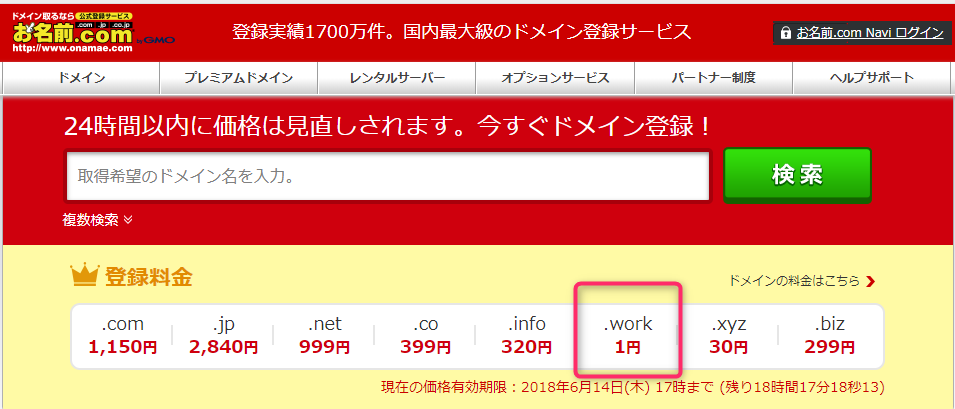
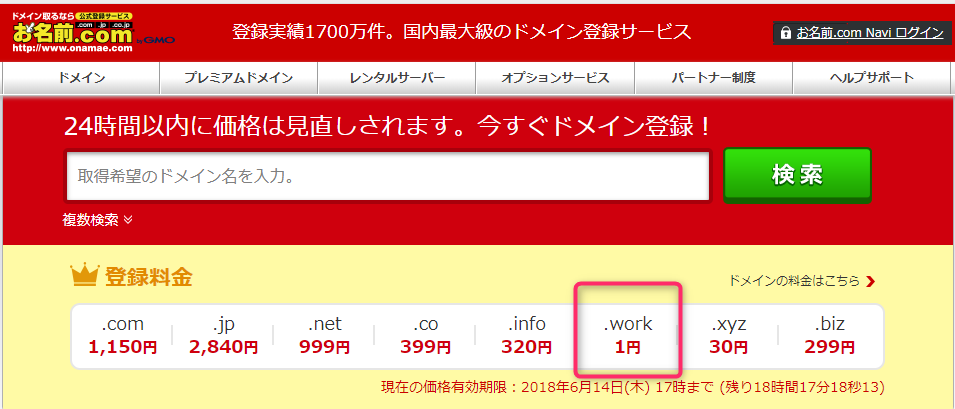

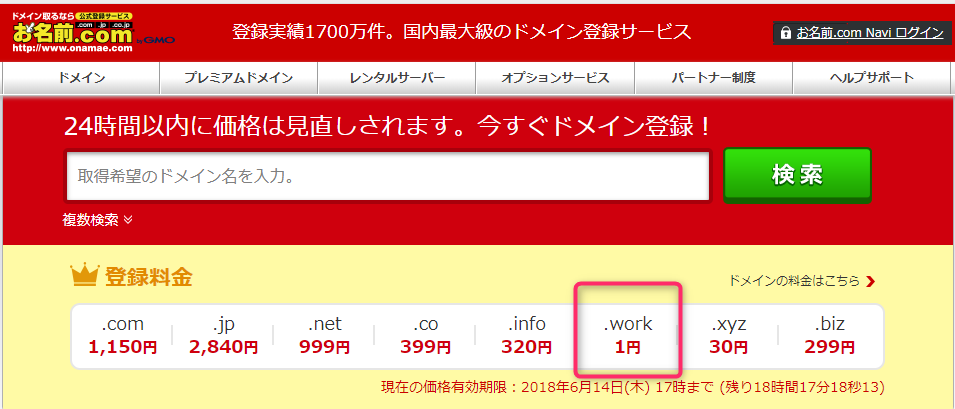
「sabachan」で検索した結果が以下の画面です。(2018年6月現在の状態なので今はどうかは不明です。状況は日々変わりますので、とにかく早い者勝ちです)
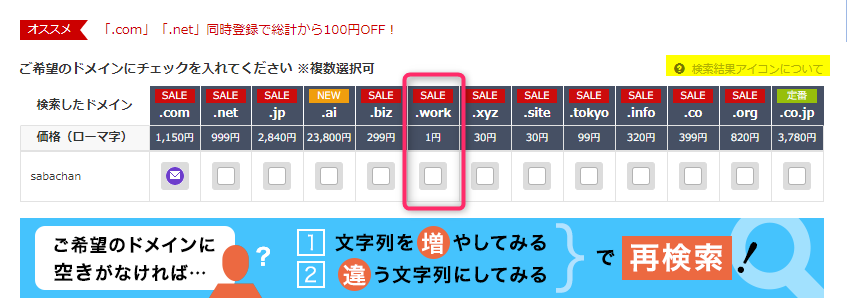
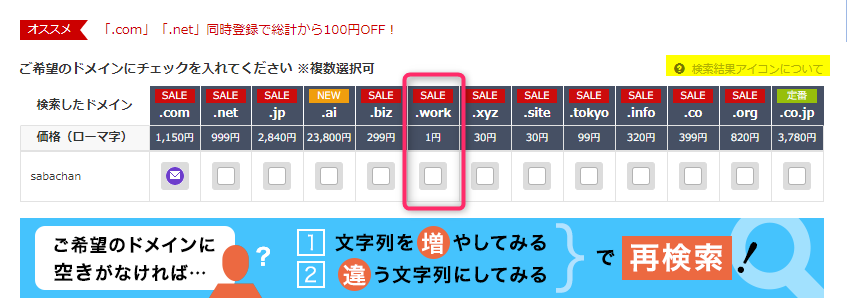

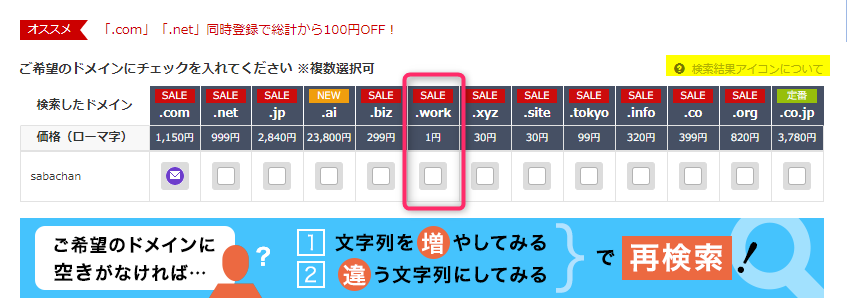
【.com】はすでに登録されているようです。各ドメイン名に表示されるアイコンにはそれぞれ意味がありますので右上の「?検索結果アイコンについて」からご確認ください。
現在は1円の【.work】はまだ申し込みができるようです。
早速チェックして進みましょう。
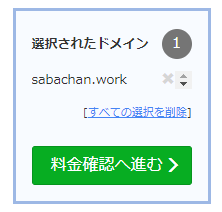
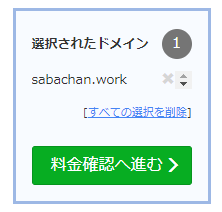

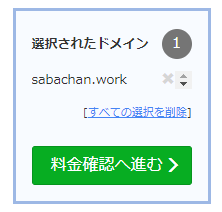
申し込み内容の確認画面が表示されます。この画面でオプションを設定します。
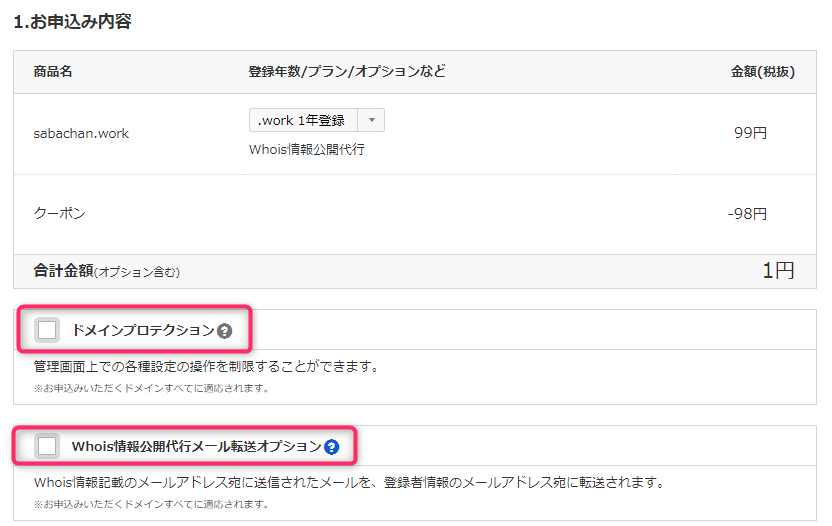
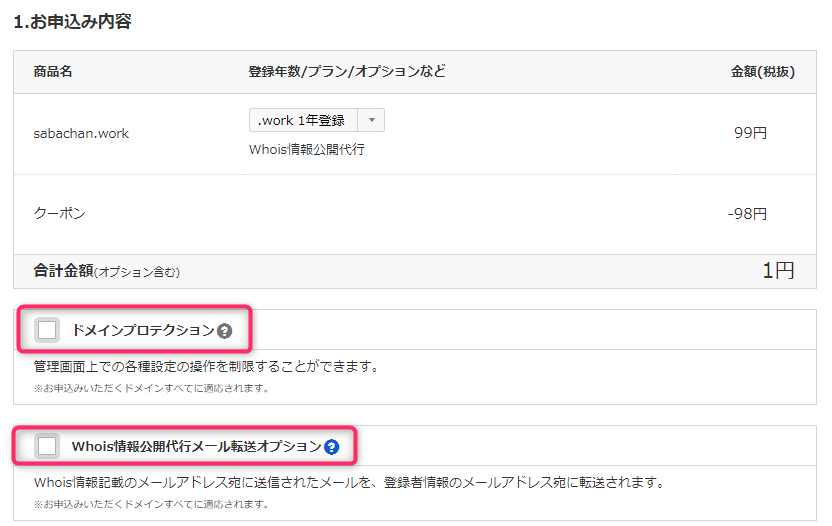

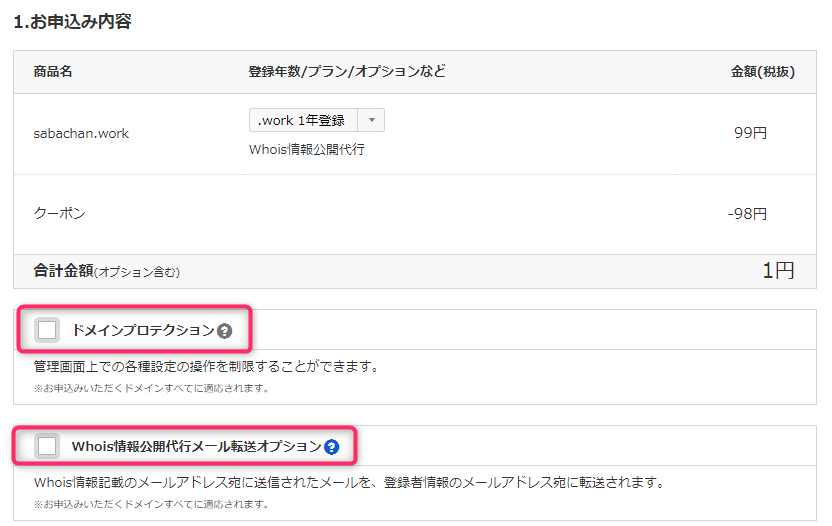
ドメインプロテクションとは?
セキュリティを強化するためのオプションとなります。
ドメインプロテクションを設定していた場合、なりすましによる不正ログインなどが発生した場合、ドメインを「情報の書き換え、設定変更、意図しない持ち出し」から守ることができます。
オプション費用は1ドメイン980円(税抜)/年となっています。
必要か否かと言われればあった方が安心です。ただ、費用を抑えて運用しようという状況での年間980円はそこそこの出費なので、個人的にはサイトが安定してからオプション追加でよいと思います。
Whois情報公開代行メール転送オプションとは?
そもそも「Whois」とは、「ドメイン保持者のIPアドレスや氏名・住所などの登録者情報を誰でも閲覧できる情報提供サービスです」
現在はICANNという非営利団体により世界的にサイト保持者はその登録情報を公開することが義務付けられています。
しかし登録者本人の個人情報を全世界に公開することは個人情報保護の観点からもおすすめできません。そこでドメイン提供元(ここではお名前.com)が登録者として代理で申請してくれるサービスがあります。それが「whois情報公開代行サービス」です。
お名前ドットコムでは代行登録費用を初年度0円で対応してくれます。
ただし・・・
※通常「980円/年」のところ、ドメイン登録と同時にお申し込みいただいた場合、無料の「0円/年」でご利用できます。
となっています。
ドメイン登録時に申し込まなかった場合は費用が発生するということです。
そもそも無料の「0円/年」っていつまで適用なのでしょうか?ドメイン登録と同時に申し込まなかった場合、永年費用が発生するのでしょうか?
【答え】ドメイン登録時に申し込めば永年無料ですが、後から申し込んだ場合、初年度のみならず、永年費用が発生するとのことです(´;ω;`)ウゥゥ
オプションの「Whois情報公開代行メール転送オプション」についてですが、こちらは外部から自分のサイトに対してコンタクトがあった場合、自身の情報を公開することなくコンタクト内容のみメールで知ることができるサービスです。
広く販路を広げたい方にとってはせっかくのコンタクト情報を見逃すことは機会損失につながりますのでこういったサービスを利用することになります。
ただ、おすすめしているブログ機能ではこの機能は必要ないと思います。
尚、こちらのオプションを利用する場合は1ドメイン300円(税抜)/年の費用が発生します。




取得したドメインとサーバーを連携する
ここではサーバーを「Xserver」、ドメイン取得を「お名前.com」で行った場合の設定方法をご説明します。
サーバーによって管理画面は異なりますのでサーバーが違う場合は読み替えてください。
レンタルしているサーバーに取得したドメインを追加する




サーバーパネルにログインし、「ドメイン設定の追加」で先ほど追加したドメインを入力します。
レンタルしているサーバーのネームサーバーを確認する
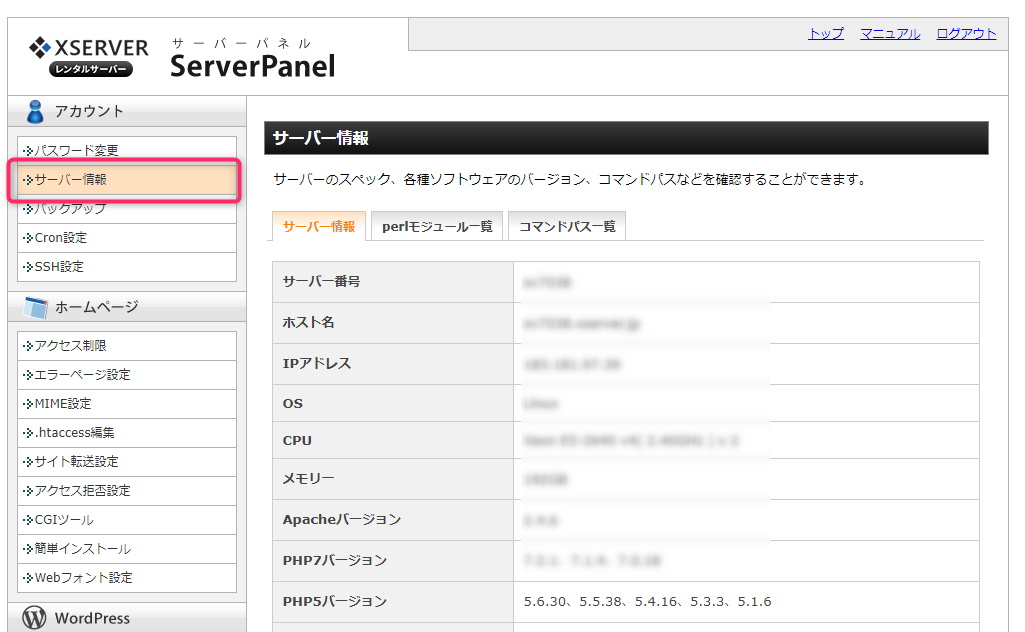
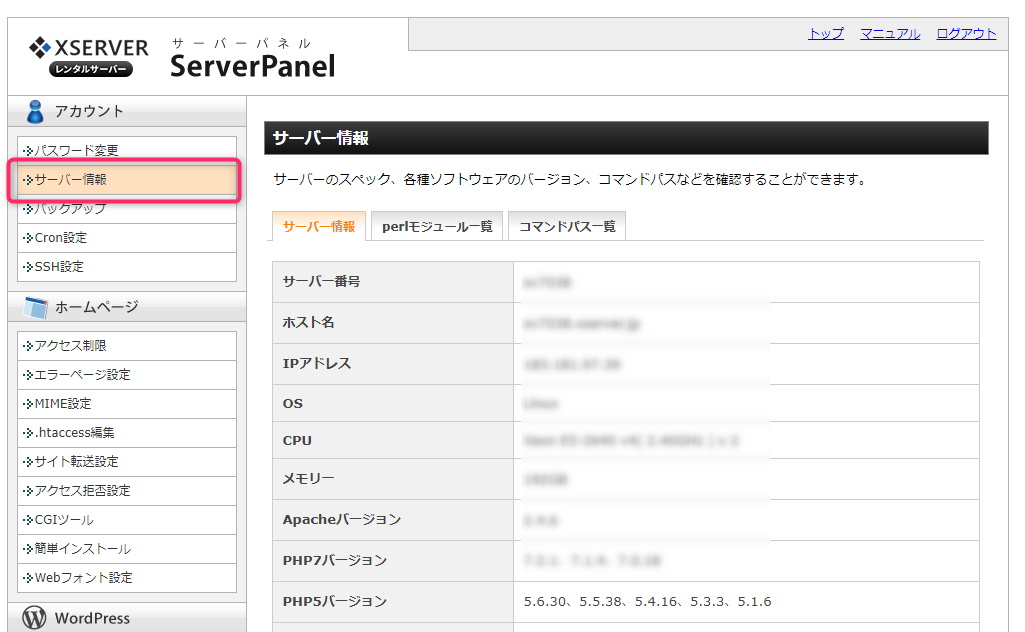

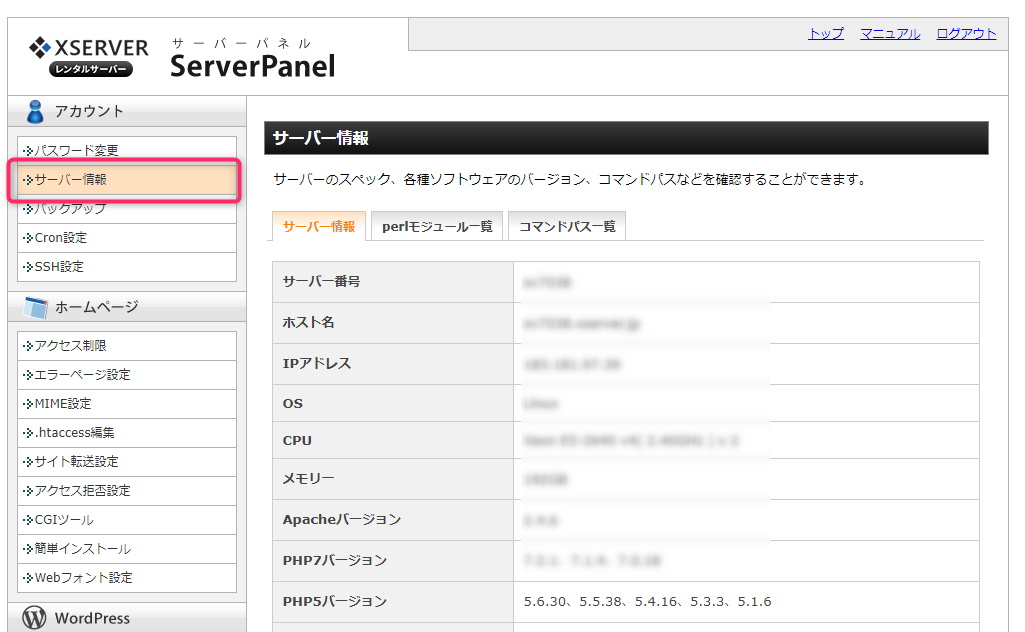
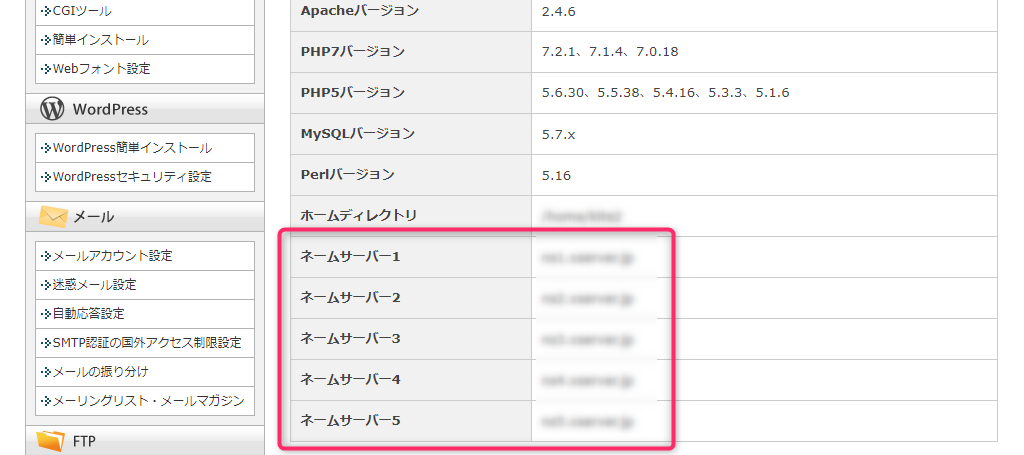
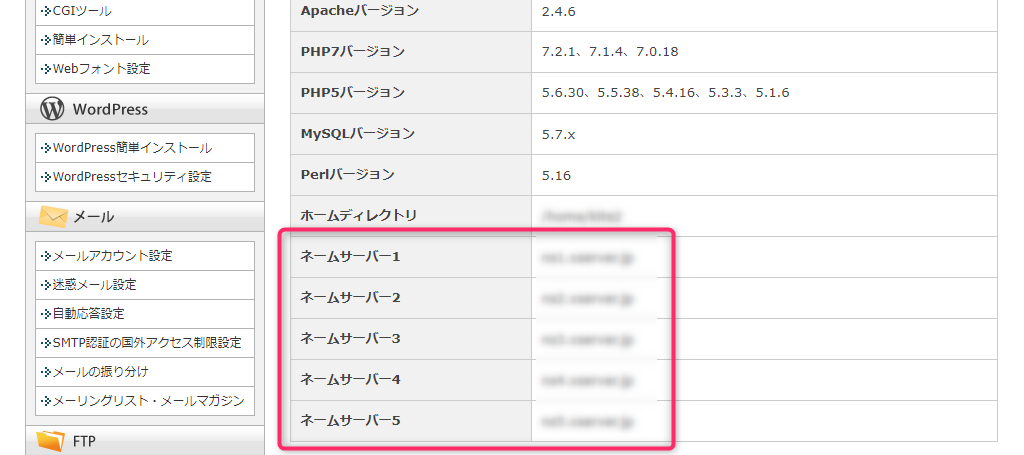

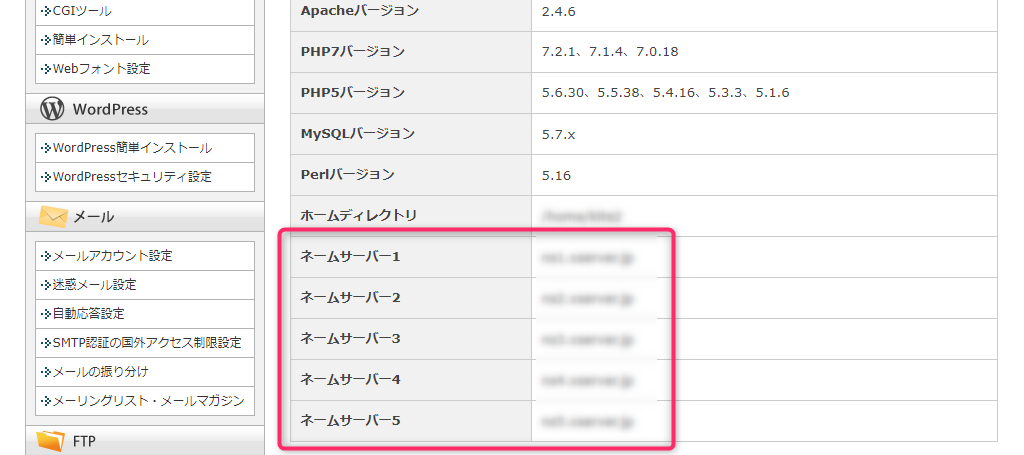
取得したドメインのネームサーバーを設定する
ドメイン取得会社(お名前.com)にログインし、取得したドメインの「ネームサーバーの設定」を行います。
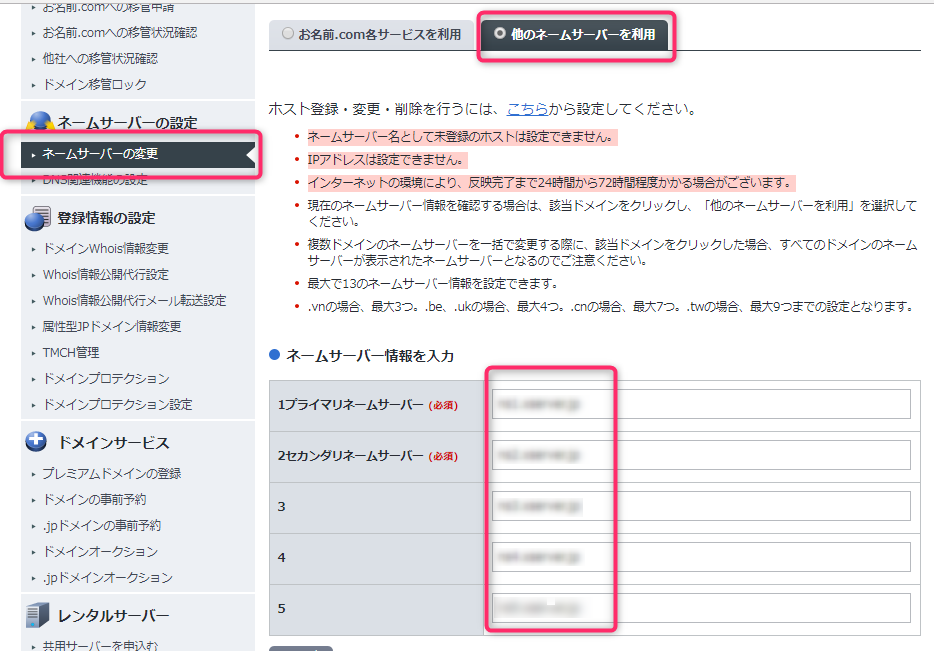
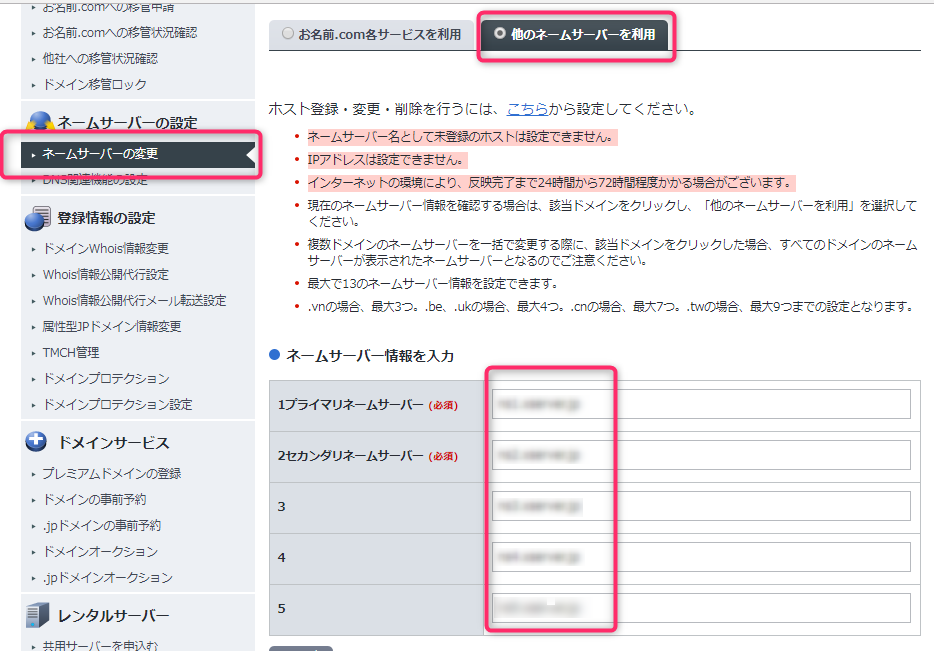

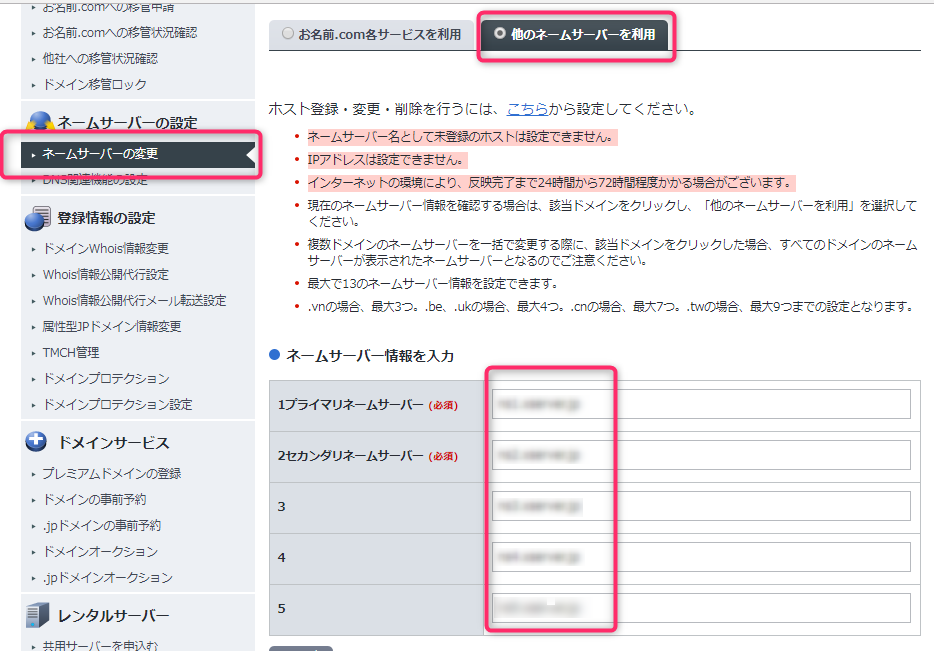
以上で設定は完了です。
取得したドメインが反映されるまで少し時間がかかることがありますのでうまくいかなかったようでも焦らずちょっと待ってみましょう。
なかなか難しかったと思いますが、ここが一番難しい部分なのでここを乗り切れば大丈夫です!がんばりましょう!









コメント